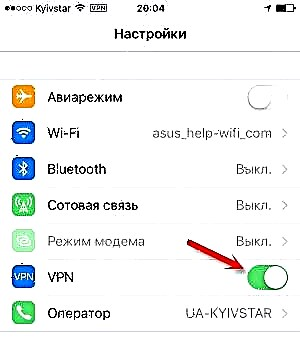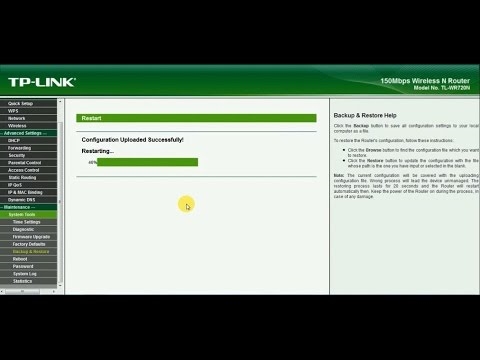Dažnai būna, kai veikia „Wi-Fi“ tinklas, įrenginiai jungiasi, bet internetas neveikia. Šiame straipsnyje aš jums pasakysiu, kaip išspręsti šią problemą „Asus“ maršrutizatoriuose. Jei turite „Asus“ maršrutizatorių, kuris neplatina interneto per „Wi-Fi“, ši instrukcija turėtų būti naudinga. Man atrodo, kad su šia problema dažniausiai susiduriama pirmosios maršrutizatoriaus konfigūracijos metu. Viskas buvo nustatyta, prijungta, atsirado „Wi-Fi“ tinklas, įrenginiai prisijungia prie jo, tačiau nėra interneto prieigos.
Jei prijungsite kompiuterį, tada ryšio būsenoje greičiausiai bus geltonas šauktukas ir užrašas „Be interneto prieigos“, o „Windows 8“ ir „Windows 10“ - „Ribotas“. O išmaniuosiuose telefonuose ir planšetiniuose kompiuteriuose internetas tiesiog neveiks. Naršyklės puslapiai nebus atidaryti ir tt Beje, kabeliu internetas taip pat vargu ar veiks „Asus“ maršrutizatoriuje. Manau, pažįstama situacija.
Mes apsvarstysime dvi šios problemos sprendimo galimybes:
- Kai problema atsirado „Asus“ maršrutizatoriaus konfigūravimo procese.
- Kai viskas gerai pavyko, maršrutizatorius platino internetą per „Wi-Fi“ ir staiga prarado prieigą prie interneto.
Yra tiesiog skirtingos priežastys ir sprendimai. Tai padės lengviau tai išsiaiškinti.
Kodėl po sąrankos „Asus“ maršrutizatorius neplatina „Wi-Fi“?
Tiksliau, jis platina „Wi-Fi“, tačiau internetas neveikia. Čia labai svarbu suprasti, kad pats belaidžio tinklo egzistavimas ir prisijungimas prie jo nereiškia prisijungimo prie interneto. Faktas yra tai, kad maršrutizatorius vis tiek platina „Wi-Fi“, kai tik jį prijungiame. Tačiau norint pasiekti internetą, šį internetą reikia prijungti prie maršrutizatoriaus ir sukonfigūruoti.
ISP arba ADSL modemo kabelis turi būti prijungtas prie maršrutizatoriaus WAN prievado. Jei turite internetą per USB modemą, žiūrėkite šį sąrankos vadovą.

Manau, kad viską teisingai sujungėte. Ir dabar, svarbiausias momentas - konfigūruoti maršrutizatorių savo interneto tiekėjui... Jei nustatymai neteisingi, „Asus“ maršrutizatorius negali prisijungti prie interneto, taip pat negali jo platinti.
Prisijunkite prie maršrutizatoriaus (per „Wi-Fi“ arba kabelį) ir eikite į naršyklę šiuo adresu: 192.168.1.1... Bus atidaryti nustatymai. Jei negalite patekti į valdymo skydą, peržiūrėkite išsamias instrukcijas: https://help-wifi.com/asus/vxod-v-nastrojki-na-routerax-asus-192-168-1-1/.
Nustatymuose turite pereiti į skirtuką internetas... Pasirinkite teisingas WAN ryšio tipaskurį naudoja jūsų interneto tiekėjas, ir nustatykite reikiamus parametrus (kurie priklauso nuo pasirinkto ryšio tipo). Turite pasitarti su savo paslaugų teikėju, kokio tipo ryšį jie naudoja: dinaminis IP, statinis IP, PPPoE, L2TP, PPTP.

Taip pat turite paaiškinti, ar teikėjas nesusieja pagal MAC adresą. Jei taip, perskaitykite šį straipsnį.
Pagrindinė užduotis yra pasirinkti teisingą ryšio tipą (WAN) ir nustatyti būtinus parametrus (jei reikia): slaptažodį, vartotojo vardą, IP adresą. Atlikę šiuos veiksmus, maršrutizatorius prisijungs prie interneto ir galės jį platinti per „Wi-Fi“ tinklą.
„Asus“ maršrutizatoriaus konfigūraciją galite pamatyti naudodami „Asus RT-N12“ modelį kaip pavyzdį.
Ką daryti, jei viskas pavyko ir staiga dingo internetas per „Wi-Fi“
Daugelis žmonių klausia, kodėl maršrutizatorius nustojo platinti internetą per „Wi-Fi“, jei viskas gerai. Tokiais atvejais mes tai darome:
- Visų pirma, mes tiesiog paleidžiame maršrutizatorių ir kompiuterį, telefoną, planšetinį kompiuterį ir kt.
- Turite įsitikinti, kad teikėjo pusėje nėra jokių problemų. Na, niekada negali žinoti, galbūt jie turi ką nors su įranga ir pan. Galite tiesiog atjungti laidą nuo maršrutizatoriaus ir prijungti prie kompiuterio. Taigi suprasime, kuri problemos pusė yra. Be to, įsitikinkite, kad sumokėjote už internetą. Galite paskambinti teikėjo palaikymo tarnybai ir sužinoti viską.
- Patikrinkite, ar internetas yra prijungtas prie maršrutizatoriaus (pats tinklo kabelis). Gal jis tiesiog „iššoko“ iš WAN jungties.
- Būtų malonu įsitikinti, kad mūsų „Asus“ neplatina interneto visiems įrenginiams (jei įmanoma sujungti kelis įrenginius).
- Maršrutizatoriaus valdymo skydelyje, esančiame skirtuke Internetas, patikrinkite ryšio parametrus. Parodžiau, kaip tai padaryti aukščiau. Galbūt nustatymai tiesiog nukrito.
Jei nė vienas iš patarimų nepadėjo ir vis tiek negalėjote išsiaiškinti, kodėl „Asus“ maršrutizatorius nustojo platinti internetą „Wi-Fi“ tinklu, aprašykite savo atvejį komentaruose. Pagalvokime apie sprendimą kartu.